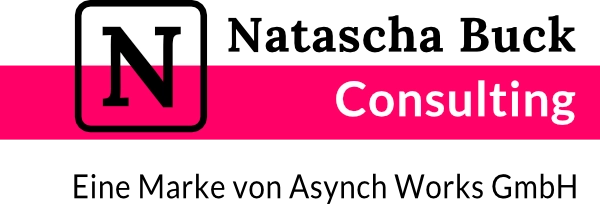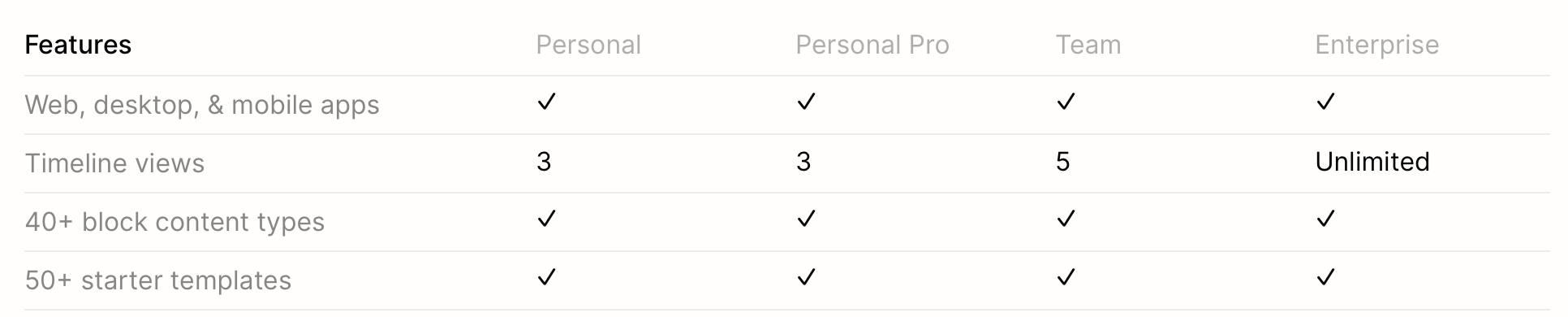Best of Notion
Hol dir meine kostenlosen Notion Ressourcen, wie den Notion Mini-Kurs, Notion Anleitungen, Vorlagen, Tricks zum Schnellerwerden sowie Tool-Tipps.
Notion Update November 2020
Mitte November hat Notion wieder ein paar tolle Neuerungen ausgespielt. Neben üblichen Bugfixes gab es 5 spannende Neuerungen:
1. Timeline View
Endlich kann man die Aufgaben innerhalb eines Projektes horizontal nach Dauer einblenden. Ein Gantt-Diagramm sozusagen. Die Timeline View unterstützt dich die Abhängigkeiten schneller zu erfassen, als dies in einer reinen Tabellenform der Fall wäre. Der neue Zeitstrahl lässt sich nach Datumsfeldern (Property) gruppieren. Ich habe jeweils eigene Start und Enddaten erfasst und steure diese für die Darstellung an. Die Darstellung lässt sich weiter nach Stunden, Tagen, Wochen, zweiwöchentlich, Monate, Quartale und Jahren verfeinern. Damit steht dir nichts im Wege sehr fein abgestimmte Ansichten (Views) mit gezielten Filtern zu erstellen.
Mir gefällt zum Beispiel besonders, dass ich die jeweilige verantwortliche Person auf dem Zeitstrahl-Balken einblenden kann. Stell dir vor, man legt dann noch die Ferienplanung darüber und kommt nicht in Verzug, weil man die Abwesenheiten in der Planung nicht miteinbezogen hatte.
Wir haben einen separaten Artikel zu Notions Timeline View geschrieben.
Etwas stört mich ziemlich an dieser Neuerung – dass sie Anwendung ziemlich limitiert ist. So ist die Anzahl von Timeline-Views im kostenlosen Plan und Personal Pro auf 3, im Team Plan auf 5 und im Enterprise Plan auf eine unlimiterte Anzahl Ansichten festgelegt.
Es entzieht sich meiner Logic, dass kostenlose und Personal Pro sich nicht in der Anzahl Ansichten unterscheiden. Und ich finde, dass die Limitierung gar sehr tief angesetzt ist. Wenn ich so über den Daumen peile, werde ich sehr schnell 3 oder 5 Timeline Views haben. Hier sollte Notion nochmals über die Bücher.
2. Flexible Zugriffsrechte auf Unterseiten
Bis anhin gab man jemandem Zugriff auf eine Seite und dieser vererbte sich auf alle weiteren darin befindlichen Seiten und Tabellen.
Das kann man nun viel individueller steuern. Jetzt kann man also auf eine Hauptseite Zugriffsrechte mit Schreibrechten vergeben und darin befindliche Seiten blockieren oder einfach nur Lesezugriff vergeben. Diese Lese- und Schreibrechte können entweder personen- oder gruppenbezogen erfolgen. Letzteres macht Sinn, wenn man ein grösseres Team ist.
3. Felder in Seitenansichten ausblenden
Zwar kann man schon eine Weile Spalten in Tabellen ausblenden, aber öffnete man dann einen Datensatz sah man alle vorhandenen Felder (Properties).
Jetzt kann man diese Felder auch in der Seitenansicht ausblenden und das unterstützt die Übersichtlichkeit massiv.
Ist man jemand er ziemlich viele Felder mit Formeln hat, dann können all diese Felder andere User eher verwirren, als unterstützen. Manchmal baut man auch Formeln die sich über mehrere Hilfsfelder erstrecken, bis man das gewünschte Resultat berechnen konnte. Mit dieser neuen Funktion können Felder die eine Art Hilfeformel enthalten, endlich ausblenden.
4. Tabellenlänge kürzen
Auch dies ein Feature das der Übersichtlichkeit dient. Damit der User nicht von einer 10 seitigen Liste erschlagen wird, kann man die Anzahl eingeblendeter Reihen auf 10, 20, 50 oder 100 Datensätze begrenzen. Man kann, analog zur Backlink-Option, die versteckten Datensätze auf Wunsch mit einem Klick einblenden.
Endlich sehen deine Listen nicht mehr wie unendlich lange Papyrusrollen aus.
5. Backlinks ausblenden oder als Pop-up anzeigen
Im September Release von Notion schlich sich auf leisen Pfoten eine Neuerung ein, die endlich das gegenseitige Referenzieren erübrigte. Sobald innerhalb eines Datensatzes auf einen anderen verwiesen wurde, z.B. mittels @-Zeichen, wurde auf der Gegenseite auch ein Hinweis angezeigt, dass diese zwei Datensätze miteinander verlinkt sind.
Schnell merkte ich, dass diese nützliche Funktion visuell nerven konnte – sie nahm manchmal einfach zu viel Platz ein.
Jetzt kann man diese Darstellung von Backlinks steuern. Entweder man blendet sie komplett aus oder aktiviert den Pop-up, wenn man darauf klickt. Auf der jeweiligen Seite klickt man rechts oben auf das Symbol mit den drei Punkten und wählt die Option “Customize Page”.
Alles in allem ein Release der den Fokus auf die Usability, also die Anwendungsfreundlichkeit, legte indem man das visuelle Erscheinungsbild von einer Notion-Seite noch viel individueller steuern kann. Das finde ich ein wichtiger Aspekt für die Notion Beratung – nicht alles muss angezeigt werden. Denn je nach Kunde, Anwendungsweise und Anwenderkenntnissen, macht es Sinn die Ansicht zu vereinfachen.
Und gleichzeitig hoffe ich, dass Notion seinen Ansatz in Bezug auf Timeline View nochmals überdenkt. Update wird von meiner Seite folgen.
Bildquelle: Fotograf Brandi Redd auf Unsplash
Gratis Tastaturkürzel Vorlage
Lade dir die Liste von Notion Tastaturkürzeln kostenlos als Vorlage runter. Speichere sie dann an einem Ort, z.B. Favoriten, wo du sie schnell wieder findest.
Alle Kürzel wurden auf deutschsprachiger Tastatur getestet!